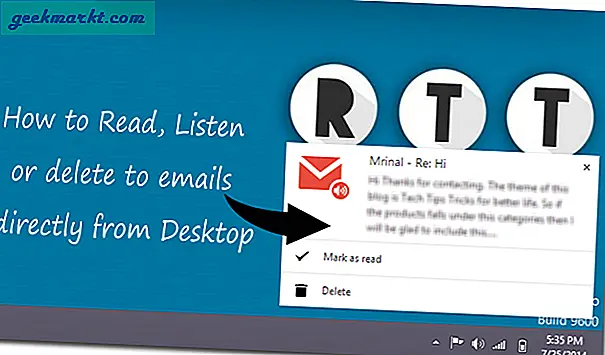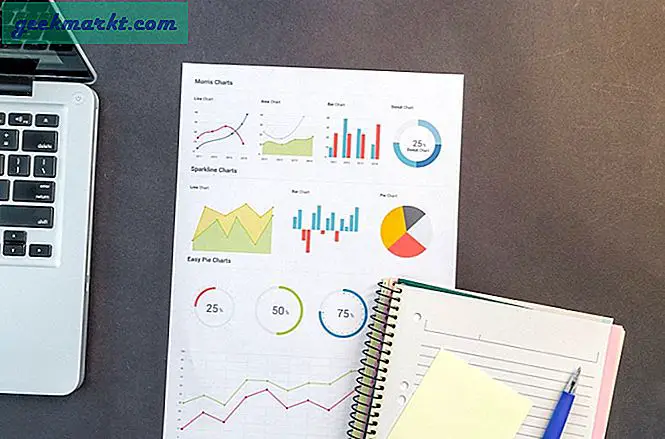Es gibt viele Möglichkeiten, Ihre NFC-Tags zu programmieren. Wenn Sie allgemeine Aktionen wie Text ausführen, bestimmte URLs öffnen, Systemeinstellungen umschalten usw. möchten, können Sie Apps wie NFC-Tools verwenden. Es ist kostenlos und einfach für einfache Dinge zu verwenden. Da wir jedoch über das Programmieren von NFC-Tags sprechen, programmiere ich in diesem Artikel mein NFC-Tag, um meine Morgen- und Nachtroutine zu automatisieren.
Zum Beispiel habe ich eines meiner NFC-Tags auf den Nacht-Morgen-Modus programmiert und es in der Nähe meines Bettes platziert. Wenn ich ins Bett gehe, muss ich mir also nicht jeden Tag Sorgen machen, mein Telefon in den Schlafmodus zu versetzen. Alles was ich tun muss, ist einfach mein Telefon auf das NFC-Tag zu tippen und alles wird automatisch eingestellt. So sieht es aus.
Nacht - Deaktivieren Sie WiFi, Bluetooth, GPS und öffnen Sie meine Tagebuch-App (ich ziehe es vor, meine tägliche Ernährung zu protokollieren und was ich tagsüber in meinem gemacht habe Zielverfolgungs-App Goqii).
Morgen - Aktivieren, WiFi, Bluetooth, GPS. Und erinnere mich auch daran, Wasser zu trinken und meine Workout-App zu öffnen, damit ich mich entsprechend auf meinen Fitnessplan vorbereite. Außerdem erinnert es mich daran, meine Mahlzeit vor dem Training einzunehmen.
Dies ist ein kleiner Anwendungsfall von NFC-Tags im Leben, aber es gibt viele andere tolle Dinge, die du tun kannst, je nachdem wie kreativ du bist.
Du brauchst
- NFC-Tags
- NFC aktiviert Smartphones
- Apps zum Programmieren zum Beispiel auslösen
Programmieren Sie NFC-Tags auf Android
Es gibt viele Anwendungen im Play Store, mit denen Sie NFC programmieren können. Mein Favorit ist jedoch Trigger, da es kostenlos und einfach zu verwenden ist und viele empfohlene Vorlagen bietet, z. usw.
Die App besteht aus zwei Teilen - Trigger und Aktionen. Auslöser, wie der Name schon sagt, startet die Aktion. In diesem Fall bringt der Auslöser das Telefon in die Nähe von NFC-Tags und die Aktionen schalten WLAN, Bluetooth usw. um.
Befolgen Sie die einfachen Schritte zum Programmieren von NFC-Chips
1. Laden Sie Trigger aus dem Play Store herunter und installieren Sie es.
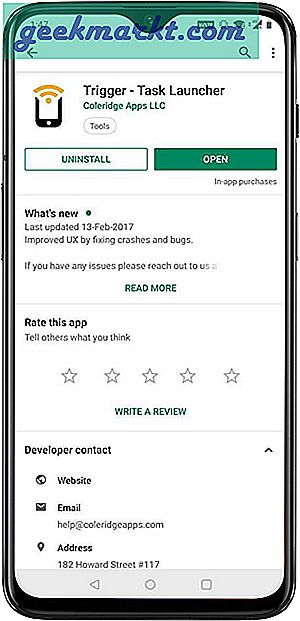
2. Nach dem Start der Anwendung müssen wir eine neue Aufgabe erstellen. Gehen Sie zu "Meine Aufgabe" und tippen Sie unten rechts auf das kleine Pluszeichen.
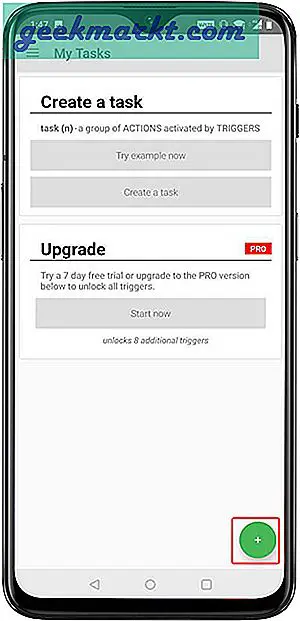
3. Tippen Sie im nächsten Fenster "Trigger hinzufügen" auf "NFC" als Trigger.
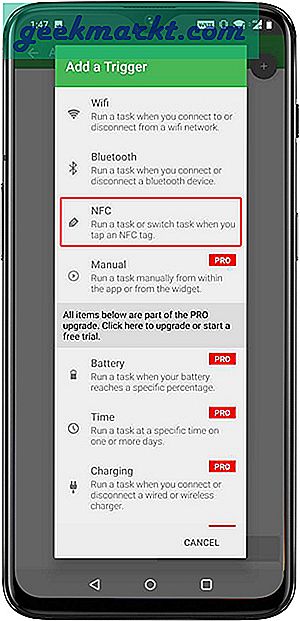
4. Klicken Sie nach Auswahl auf "Weiter", um die NFC-Aufgabe zu konfigurieren.
5. Im nächsten Schritt können Sie den Auslöser fein einstellen, indem Sie Einschränkungen hinzufügen (wie Datum, Uhrzeit, WLAN usw.). Dies ist jedoch optional. Wenn Sie bei jedem Tippen auf NFC Aktionen auslösen möchten, können Sie diesen Schritt überspringen, indem Sie auf "Fertig" tippen.
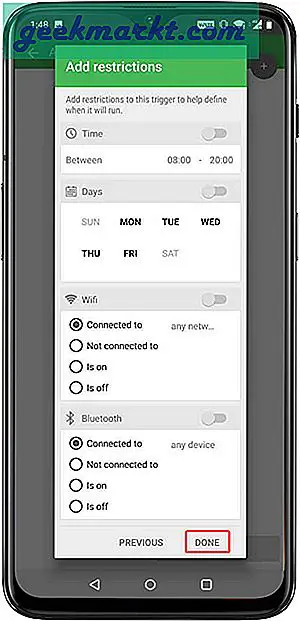
6. Nun müssen Sie die Aktion auswählen, die Sie ausführen möchten, sobald Ihr Telefon mit dem NFC-Tag in Kontakt kommt. Hier geschieht die ganze Magie. Tippen Sie zunächst auf "Weiter".
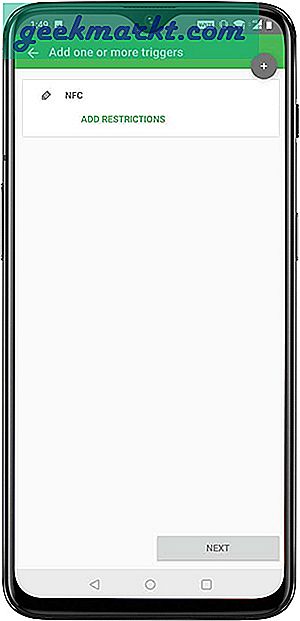
Im nächsten Bildschirm sehen Sie verschiedene Optionen - Drahtlos und Netzwerke, Bluetooth, Anzeige, soziale Medien, Anwendung usw.
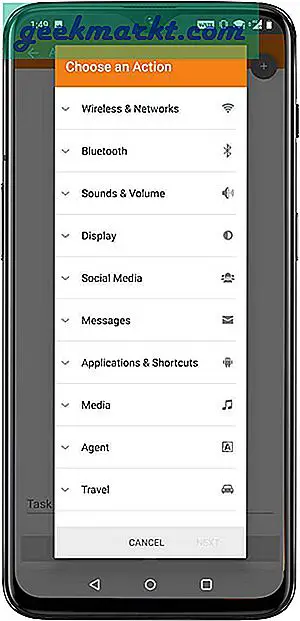
Führen Sie in diesem Fall die folgenden Schritte aus.
- Wireless & Networks> WiFi On / Off - überprüfen
- Wireless & Networks> GPS On / Off - überprüfen (Root erforderlich)
- Bluetooth> Bluetooth Ein / Aus - überprüfen
- Anwendungen & Verknüpfungen> Anwendungen öffnen - aktivieren
- Anwendungen & Verknüpfungen> Text sprechen - überprüfen
Ein neues Popup-Fenster wird geöffnet. Konfigurieren Sie die folgenden Aktionen
- WiFi On / Off - Deaktivieren
- GPS Ein / Aus - Deaktivieren
- Bluetooth Ein / Aus - Deaktivieren
- Offene Anwendung - Goqii
- Sprechen Sie Text - "Denken Sie daran, hydratisiert zu bleiben"
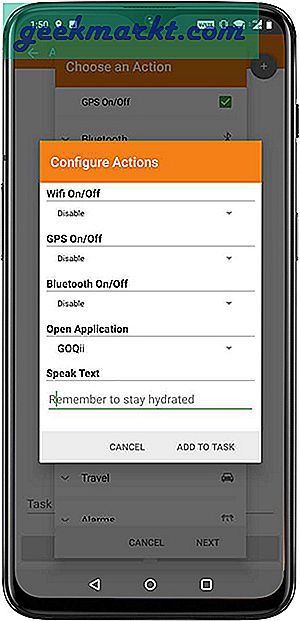
Wenn Sie fertig sind, tippen Sie auf Weiter und geben Sie Ihrer Aufgabe im nächsten Bildschirm einen Namen und tippen Sie auf Weiter.
Wählen Sie als Nächstes die Switch-Aufgabe aus, die am Morgen ausgelöst wird. Der Vorgang ist nahezu identisch. Tippen Sie oben auf das Plus-Symbol und wiederholen Sie die folgenden Aktionen. Nennen wir es "Morgenmodus".
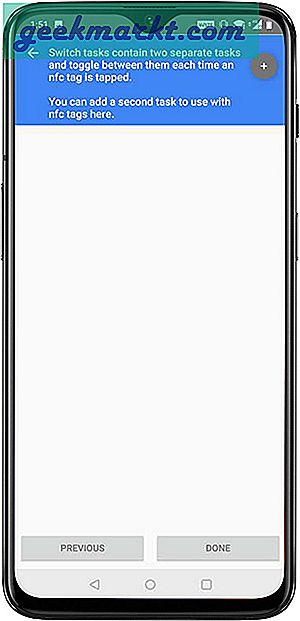
- Wireless & Networks> WiFi On / Off - überprüfen
- Wireless & Networks> GPS On / Off - überprüfen (Root erforderlich)
- Bluetooth> Bluetooth Ein / Aus - überprüfen
- Anwendungen & Verknüpfungen> Anwendungen öffnen - aktivieren
- Anwendungen & Verknüpfungen> Text sprechen - überprüfen
Ein neues Popup-Fenster wird geöffnet. Konfigurieren Sie die folgenden Aktionen
- WiFi On / Off - Aktivieren
- GPS Ein / Aus - Aktivieren
- Bluetooth Ein / Aus - Aktivieren
- Offene Anwendung - Fitvate
- Sprechen Sie Text - "Erinnern Sie sich an die Mahlzeit vor dem Training"
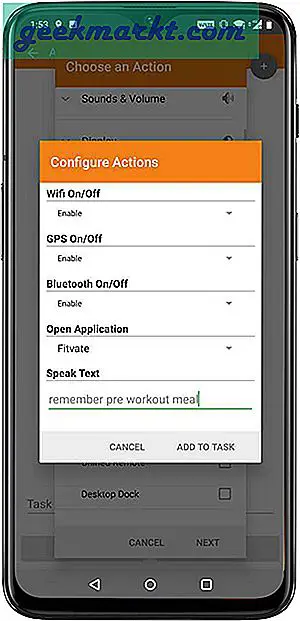
Wenn Sie mit den Änderungen zufrieden sind, tippen Sie auf "Zu Aufgaben hinzufügen", geben Sie der Aufgabe einen Namen wie "Morgenmodus" und tippen Sie auf "Fertig".
Bringen Sie das NFC-Tag in die Nähe der Rückseite Ihres Telefons. Alle Informationen werden sofort auf die Tags geschrieben.
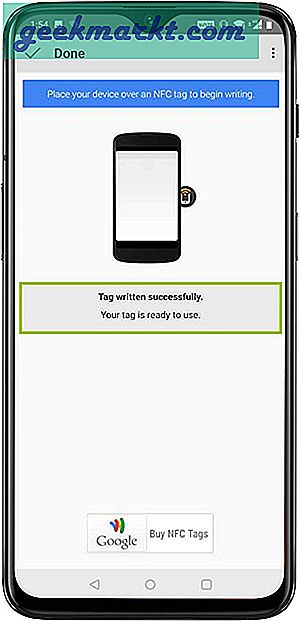
Lassen Sie es uns testen.
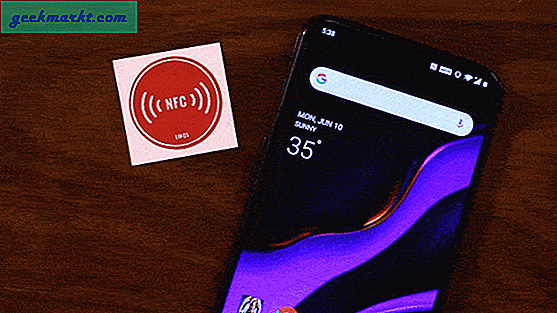
Um ein NFC-Tag zu kopieren oder seine Daten zu löschen, tippen Sie oben links auf das Hamburger-Symbol und wählen Sie "Andere NFC-Aktionen".
Jetzt können Sie dieses Tag mit jedem NFC-fähigen Gerät verwenden. Sofern Sie keine generische Aktion ausführen, z. B. Text, bestimmte URLs öffnen, Systemeinstellungen umschalten usw., müssen Sie die Trigger-App auf jedem Telefon installieren, mit dem Sie komplexe Aktionen ausführen möchten, wie oben dargestellt.
Programmieren Sie NFC-Tags in Windows
Nokia NFC Writer ist am beliebtesten zum Schreiben von NFC-Tags unter Windows Phone. Dies war jedoch die einzige Anwendung, die ich finden konnte, obwohl ich von der Leistung nicht beeindruckt war.
Wenn Sie Ihren NFC-Chip auch mithilfe von GoTo-Tags von Ihrem Windows-PC aus schreiben können. Sie müssen jedoch einen zusätzlichen NFC-Leser und -Schreiber kaufen, um NFC-Tags auf Ihrem PC lesen / schreiben zu können.
So programmieren Sie NFC-Tags auf dem iPhone
iPhone 6 und höher sind alle mit NFC ausgestattet, aber Sie können die Hardware erst mit iOS 13 zum Schreiben von NFC-Tags verwenden. Wenn Sie ein iPhone 7 oder höher verwenden und iOS 13 oder höher ausführen, können Sie problemlos benutzerdefinierte NFC-Tags schreiben. Sie können dies überprüfen schnelles Tutorial zum Erstellen eigener NFC-Tags.
Dieses Tutorial war ein kurzes Beispiel für das Programmieren von NFC-Tags. Natürlich können Sie abhängig von Ihrer Kreativität viel mit Ihren NFC-Tags tun. Wie werden / werden Sie NFC-Tags verwenden? Teile es mir mit den Kommentaren unten.